Lỗi D3dx9_43.dll xảy ra khi Microsoft DirectX có vấn đề. Các file d3dx9_43.dll là một trong nhiều file chứa trong phần mềm DirectX. Vì các trò chơi dựa trên Windows và các chương trình đồ họa nâng cao sử dụng DirectX, nên lỗi d3dx9_43 DLL chỉ hiện ra khi sử dụng các chương trình này.
Có rất nhiều lỗi d3dx9_43.dll trên máy tính, dưới đây là một số thông báo lỗi d3dx9_43.dll phổ biến:
- D3dx9_43.DLL Not Found (Không tìm thấy D3dx9_43.DLL)
- The file d3dx9_43.dll is missing (File D3dx9_43.DLL bị mất)
- File d3dx9_43.dll not found (Không tìm thấy file D3dx9_43.DLL)
- D3dx9_43.dll not found. Reinstalling might help fix this (Không tìm thấy D3dx9_43.DLL, cài đặt chương trình lại có thể khắc phục lỗi này)
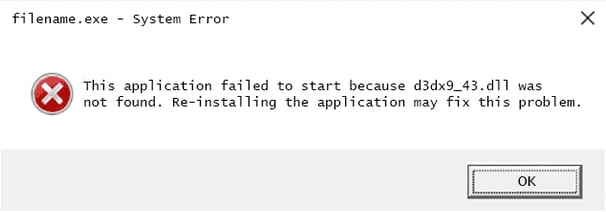
Thông báo lỗi d3dx9_43.dll có thể xuất hiện khi chương trình sử dụng Microsoft DirectX, nhưng thông thường đây là lỗi liên quan đến trò chơi điện tử.
Lưu ý: thông báo lỗi d3dx9_43.dll cung cấp thông tin quan trọng để khắc phục sự cố, người dùng không nên bỏ qua thông tin này.
Các hệ điều hành của Microsoft kể từ Windows 98 có thể bị ảnh hưởng bởi d3dx9_43.dll và các vấn đề DirectX khác như Windows 10, Windows 8, Windows 7, Windows Vista, Windows XP và Windows 2000.
Cách sửa lỗi D3dx9_43.dll
Xem thêm: 6 nguyên nhân khiến bạn bị mất kết nối mạng internet và cách khắc phục
Xem thêm: Hướng dẫn sửa lỗi Xigncode FIFA Online 4 10/06/2021
Lưu ý: Không tải file d3dx9_43.dll từ bất kỳ trang web tải DLL nào. Có một số lý do không nên tải file DLL từ các trang web này. Nếu đã tải file d3dx9_43.dll từ trang tải DLL, hãy xóa nó và tiếp tục thực hiện các biện pháp dưới đây. Khởi động Windows ở chế độ Safe Mode để thực hiện các bước sau đây nếu không thể truy cập Windows bình thường do lỗi d3dx9_43.dll.
1. Khởi động lại máy tính, lỗi d3dx9_43.dll có thể được khắc phục chỉ với thao tác đơn giản như khởi động lại máy tính.
2. Cài đặt phiên bản mới nhất của Microsoft DirectX. Việc nâng cấp lên phiên bản mới nhất của DirectX sẽ sửa lỗi không tìm thấy file d3dx9_43.dll.
Lưu ý: Microsoft thường phát hành bản cập nhật cho DirectX mà không cần ghi số số phiên bản hoặc chữ cái, vì vậy hãy chắc chắn cài đặt bản phát hành mới nhất ngay cả khi phiên bản của bạn giống với bản cập nhật. Chương trình cài đặt DirectX hoạt động với tất cả các phiên bản Windows như Windows 10, 8, 7, Vista, XP. Nó sẽ thay thế bất kỳ tệp tin DirectX 11, DirectX 10 hoặc DirectX 9 bị mất tích. Các bạn có thể tham khảo bài viết Cách tải và cài đặt DirectX để tải và cài đặt DirectX nhé.
3. Nếu cách trên vẫn không khắc phục được lỗi d3dx9_43.dll, hãy xem lại chương trình cài đặt DirectX, trò chơi, hoặc ứng dụng DVD, CD. Thông thường, nếu một trò chơi hoặc một chương trình sử dụng DirectX, các nhà phát triển phần mềm sẽ để một bản sao của DirectX trên đĩa cài đặt và bản sao này có thể phù hợp với các chương trình hơn là phiên bản mới nhất.
4. Gỡ cài đặt trò chơi hoặc chương trình, phần mềm và sau đó cài đặt lại. Có thể xảy ra vấn đề với các tập tin trong chương trình làm việc với d3dx9_43.dll và cài đặt lại các chương trình này có thể giải quết được vấn đề.
- Gỡ bỏ “tận gốc” các chương trình chưa gỡ bỏ hoàn toàn trên Windows 7, XP
5. Khôi phục file d3dx9_43.dll từ gói phần mềm DirectX mới nhất. Nếu các bước khắc phục sự cố trên vẫn không giải quết được lỗi d3dx9_43.dll, hãy thử trích xuất d3dx9_43.dll từ gói tải xuống DirectX.
6. Cập nhật driver cho video card. Mặc dù đây không phải là giải pháp thông dụng để khắc phục lỗi DLL nhưng trong một số trường hợp, cập nhật driver cho video card có thể khắc phục vấn đề DirectX này.
- 5 cách cơ bản để update, cập nhật driver cho máy tính
Xem thêm: Cách khắc phục lỗi không tìm thấy hoặc thiếu file .DLL
Website: https://www.batchuontyren.com




